iPadOS'ta Apple, küçük ama oyunun kurallarını değiştiren yeni bir özelliği tanıttı: Aynı uygulamanın iki örneğini Bölünmüş Görünüm veya Slide Over'da açabilme.
Ancak aslında bu yeni özellikler hakkında bilmeniz gereken önemli bir bilgi var ve Apple bu konuda oldukça sessiz kaldı.
Temel olarak, aynı uygulamanın iki örneğini veya "penceresini" açmak yalnızca bazı uygulamalarla çalışır. Ve bazı durumlarda, şu anda düşündüğünüz uygulamalar değiller.
İçindekiler
-
Bölünmüş Görünüm'de aynı uygulamanın iki penceresi nasıl açılır
- Ek Notlar
-
Bu işe yaramadı… neler oluyor?
- Başka bir seçenek: Apple'a geri bildirim gönderin
- İlgili Mesajlar:
Bölünmüş Görünüm'de aynı uygulamanın iki penceresi nasıl açılır
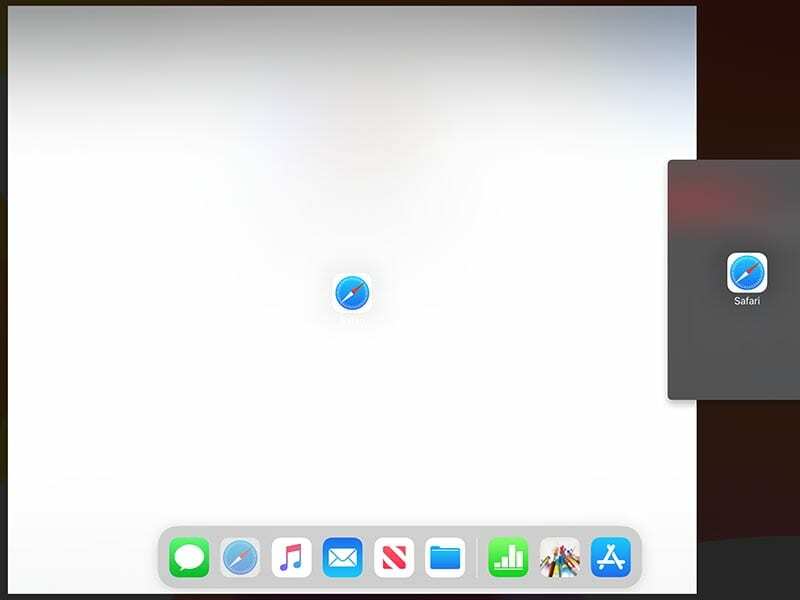
Yeni Bölünmüş Görünüm ve Kaydırma işlevi, iPadOS'un çoklu görev özelliklerine dahil edilmiştir. Ayrıca kullanımı oldukça basit ve sezgiseldir. İşte nasıl.
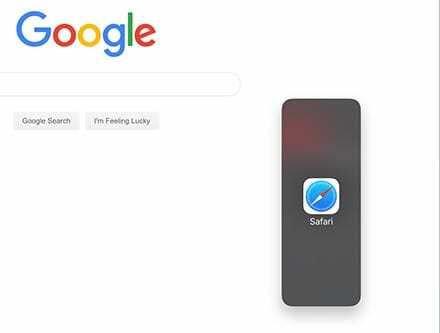
- iPadOS çalıştıran iPad'inizde bir uygulama açın.
- Dock'un görünmesini sağlamak için alttan yukarı kaydırın. (Çok fazla yukarı kaydırmayın, çünkü bu basitçe uygulamanızdan çıkıp sizi Ana ekrana geri getirebilir.)
- Şu anda kullanmakta olduğunuz uygulamaya dokunun ve basılı tutun.
- Bölünmüş Görünüm'de açma seçeneğini görene kadar ekranın en uzak köşesine sürükleyin.
- Alternatif olarak, uygulamayı Slide Over'da açmak için aynı uygulamaya dokunup ekranınızın herhangi bir yerine sürükleyebilirsiniz.
Bölünmüş Görünüm'e girdikten sonra, ekranın üst kısmında küçük bir hareket benzeri çubuk görmelisiniz. Uygulamanın ikinci örneğini “silmek” için buna dokunup sürükleyebilirsiniz veya onu Slide Over moduna gönderebilirsiniz.
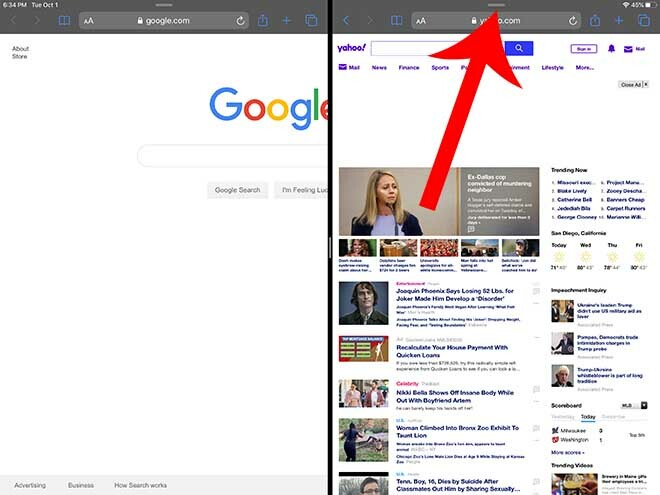
Uygulamanın ikinci örneği zaten Slide Over'daysa, kapatmak için aynı çubukta kaydırabilirsiniz.
Bu, çeşitli uygulamalarda açıkça kullanışlıdır. Artık iki Safari penceresini yan yana açarak birinde yazıp diğerinde okumanıza izin verebilirsiniz. Ayrıca Apple'ın Notes uygulamasında, Apple Haritalar'da ve Dosyalar uygulamasında da çalışır.
Ek Notlar
Hatta bazı uygulamalarda, içeriği uygulamanın bir örneğinden diğerine sürükleyebilirsiniz. Ancak bu, her uygulamada çalışmaz.
Bunun nedeni, uyumluluğun kendisi gibi, bu özellik için desteği gerçekten uygulamak büyük ölçüde uygulamanın geliştiricisine bağlıdır.
Bu işe yaramadı… neler oluyor?
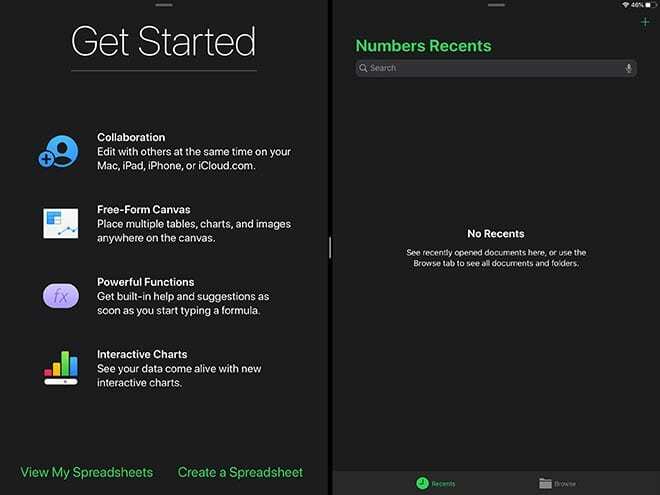
Bu bahsettiğimiz kafa karıştırıcı kısım. İPad işletim sistemi için büyük bir yükseltme olsa da, çoklu pencere desteği her uygulamayla uyumlu değildir. Dahası, aslında her Apple uygulamasıyla da uyumlu değil.
Örneğin, TV uygulamasının veya Kitapların iki örneğini yan yana alamazsınız. (Bunları Bölünmüş Görünüm'de de açamazsınız.) kullanıcı şikayetleri ve soruları bu uygulamalar ve diğerleri için destek hakkında soru sormak.
İlginç bir şekilde, Apple'ın iWork uygulamaları (Pages veya Keynote gibi) çok yakın zamana kadar bu özelliği desteklemiyordu. Bu, iki Sayfa penceresinin açılmasını isteyen kullanıcıların kafasını karıştırdı. Apple, özellikle Sayfaları, işlevselliği destekleyecek uygulamalardan biri olarak vurguladığından, özellikle kafa karıştırıcıydı.
Ancak, bu makalenin yazıldığı andan itibaren, Sayfalar, Sayılar ve Keynote yapmak Bölünmüş Görünüm'de birden çok örneği destekliyor gibi görünüyor.
Bunun nedeni, Apple'ın yakın zamanda iWork uygulamalarını çift örnekli desteği içerecek şekilde güncellemesidir. Özel uygulama güncellemesi Sürüm 5.2'dir ve Eylül'de yayımlanmıştır. 29.
Başka bir deyişle, iPadOS çalıştıran iPad'inizde Pages, Numbers veya Keynote'un iki örneğini kullanamıyorsanız, bunun nedeni iWork uygulamalarınızın güncel olmaması olabilir. İPadOS App Store'a gitmek ve bu uygulamalar için bir güncelleme olup olmadığını görmek isteyeceksiniz. Onları güncelleyin ve gitmek için iyi olmalısınız.
Ek bir not olarak, işlev iPadOS'u destekleyen her cihazda çalışıyor gibi görünüyor. Bu nedenle, belirli iPad modelinizle uyumluluk sorunu değil - muhtemelen yalnızca uygulamanın kendisiyle ilgili bir sorun.
Başka bir seçenek: Apple'a geri bildirim gönderin
Favori yerel Apple uygulamanız yeni özellikle çalışmıyorsa, Apple'a geri bildirim gönder eklenmesi için destek rica ediyorum. Destek ekleyeceklerinin garantisi olmasa da, yine de denemeye değer.
Ayrıca, üçüncü taraf uygulamaların da bu özelliği teorik olarak kullanabileceğini belirtmekte fayda var. Ancak, desteği gerçekten uygulamak büyük ölçüde bu uygulamaların geliştiricilerine bağlıdır.
Yeni Bölünmüş Görünüm veya Slide Over özelliğiyle kullanmak istediğiniz favori bir uygulamanız varsa geliştiriciyle iletişime geçmenizi öneririz.

Mike, San Diego, California'dan serbest çalışan bir gazetecidir.
Öncelikli olarak Apple ve tüketici teknolojisini ele almakla birlikte, kamu güvenliği, yerel yönetim ve çeşitli yayınlar için eğitim konularında geçmiş deneyimlere sahiptir.
Gazetecilik alanında yazar, editör ve haber tasarımcısı dahil olmak üzere epeyce şapka taktı.